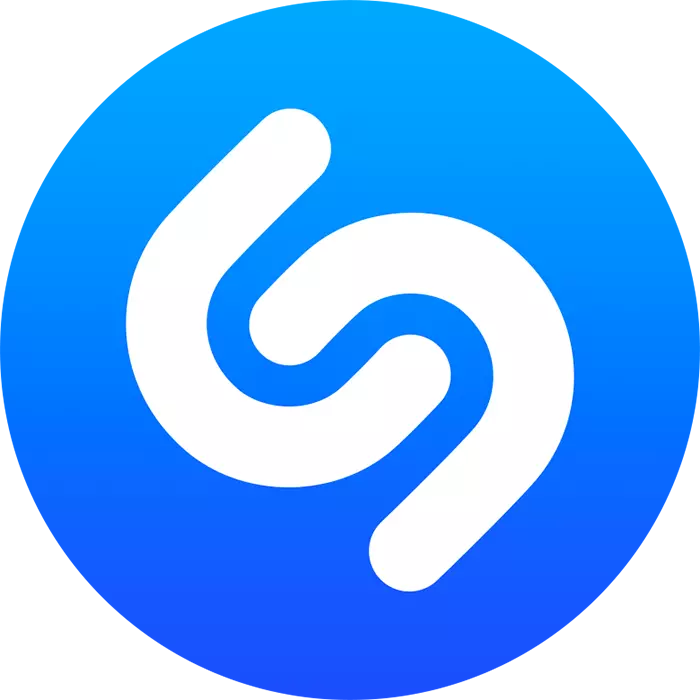
Шазам файдалы заявка, аннан сез уйнау җырын җиңел өйрәнә аласыз. Бу программа музыка тыңларга яратучы кулланучылар арасында бик популяр, ләкин һәрвакыт рәссамның исемен һәм трекның исемен дә белергә тели. Бу мәгълүматка ия булу сезгә ошаган җырны җиңел генә таба ала яки йөкли ала.
Без смартфонда Шазамны кулланабыз
Шазам берничә секунд кына, фильмда, фильмда, төп мәгълүматны карауның туры мөмкинлеге булмаганда, коммерция яки бүтән чыганактан нәрсә булмаганын ачыклау өчен сәләтле. Бу төп, ләкин гаризаның бердәнбер эше түгел, аннары ул андроид ос өчен эшләнгән мобиль версиясе турында булачак.1 адым: урнаштыру
Android өчен өченче як программасы кебек, сез уйнау базарыннан Шазами таба аласыз - Google'ның маркалы кибете. Ул бик җиңел эшләнә.
- Уол базарын эшләгез һәм эзләү тактасына басыгыз.
- Кирәкле заявка исеменә керә башлагыз - Шазам. Кереп беткәч, клавиатура эзләү төймәсенә басыгыз яки эзләү кырында беренче реквизитны сайлагыз.
- Кушымта битендә бер тапкыр басыгыз. Урнаштыру процессын тәмамлаганнан соң, "Ачык" төймәсенә басып селкенүләр ясый аласыз. Бу менюдан яки кыска экраннан алып тиз керү өчен барлыкка киләчәк.
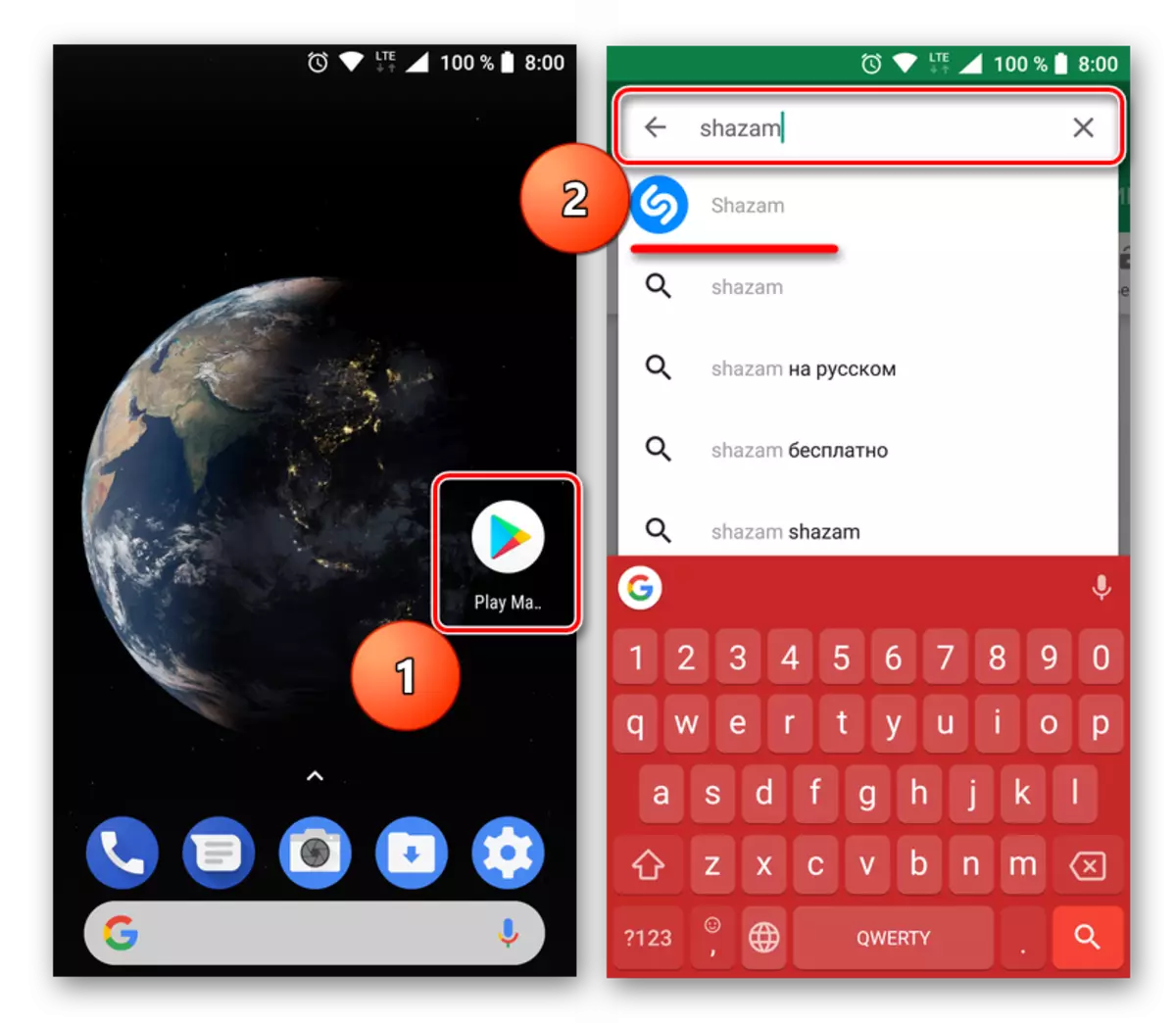
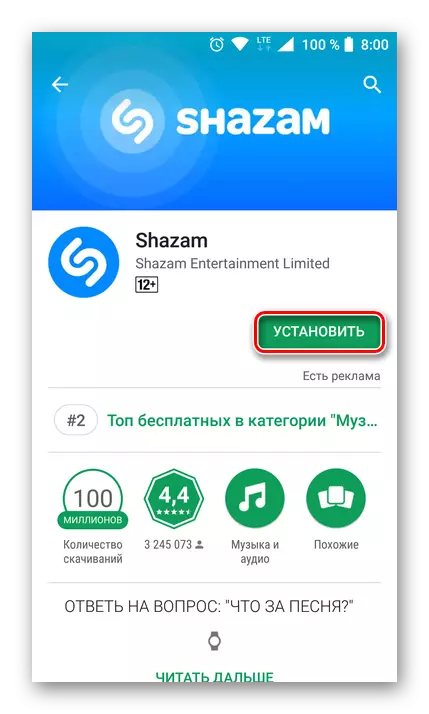
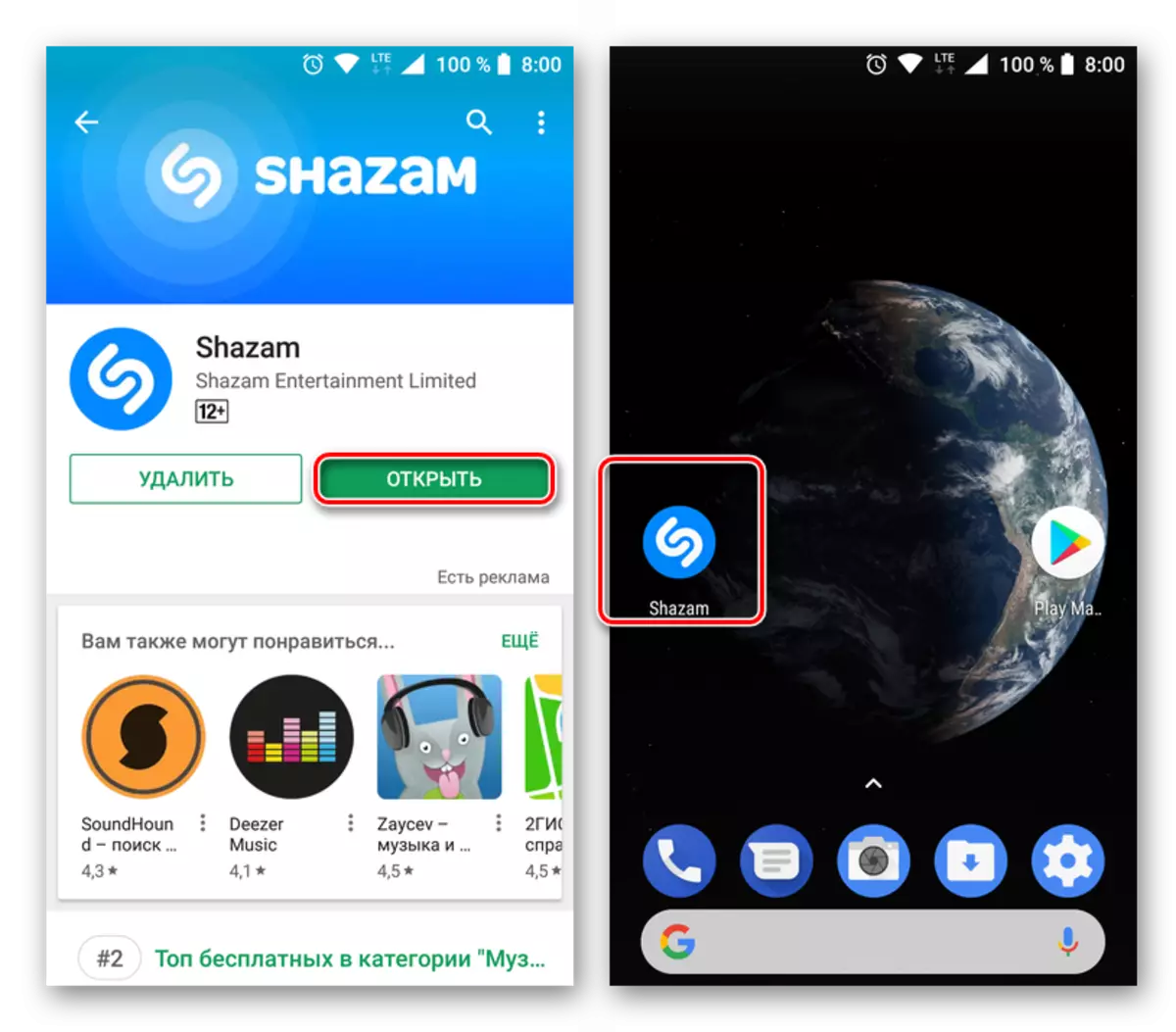
2 адым: Рөхсәт һәм урнаштыру
Шазамны кулланганчы, без берничә гади манипуляция ясарга тәкъдим итәбез. Киләчәктә бу эшне сизелерлек җиңеләя һәм автоматлаштырачак.
- Кушымтаны эшләтеп җибәрү, төп тәрәзәнең өске сул почмагында урнашкан "Минем Шазам" иконасына басыгыз.
- "Логин" төймәсенә басыгыз - бу сезнең барлык киләчәктәге "Шазамалар" каядыр саклана. Чынлыкта, ясалган профиль сезнең белән танылган треклар хикәясен саклап калачак, вакыт узу белән без соңрак әйтербез дигән тәкъдимнәр өчен яхшы базага әйләнәчәк.
- Сайлауга ике вариант бирелә - бу фейсбук һәм мәҗбүри электрон почта адреслары аша логин. Без икенче вариантны сайларбыз.
- Беренче кырда сез почта тартмасын, икенчедән - исем яки подъезд кертергә тиеш (өстәмә). Моны эшләп, "Киләсе" төймәсенә басыгыз.
- Хезмәттән килгән хат Сез кабул итәрсез Почта тартмасына киләчәк, кушымта рөхсәте өчен бәйләнеш булыр. Смартфонга куелган электрон почта клиентын ачыгыз, Шазамнан хат табыгыз һәм аны ачыгыз.
- "Рөхсәткә рөхсәт" сылтамасына басыгыз, аннары поп-соравында, "Шазамны" сайлагыз, һәм сез теләсәгез, "Waysәрвакыт" басыгыз, кирәк түгел.
- Сез күрсәткән электрон почта адресы расланачак, һәм шул ук вакытта кертү автоматик рәвештә үтәлештә.
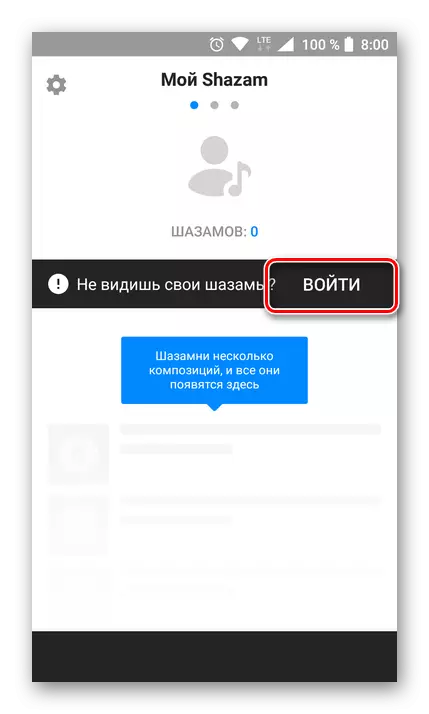
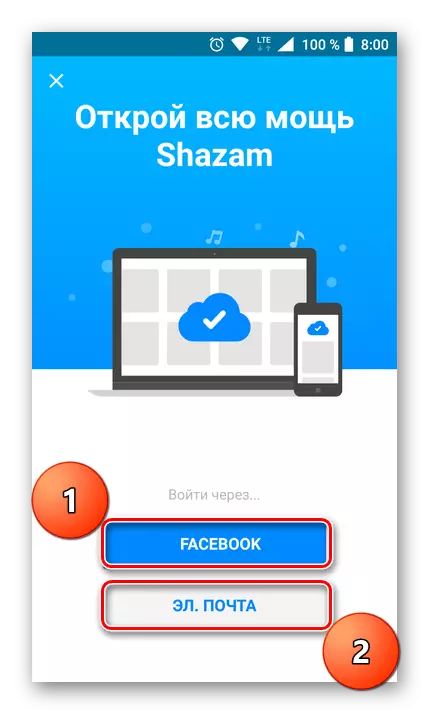
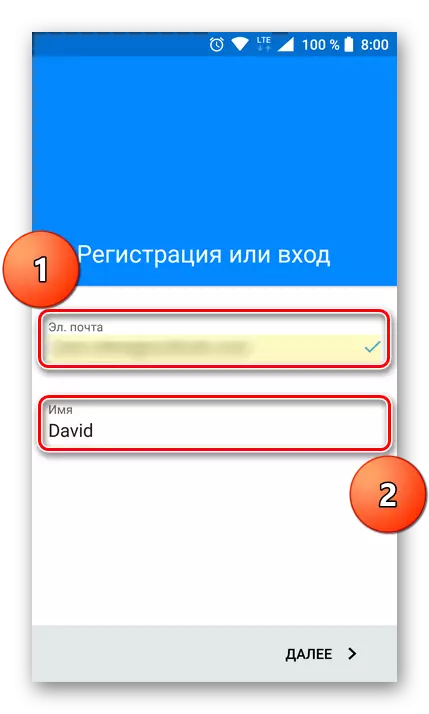
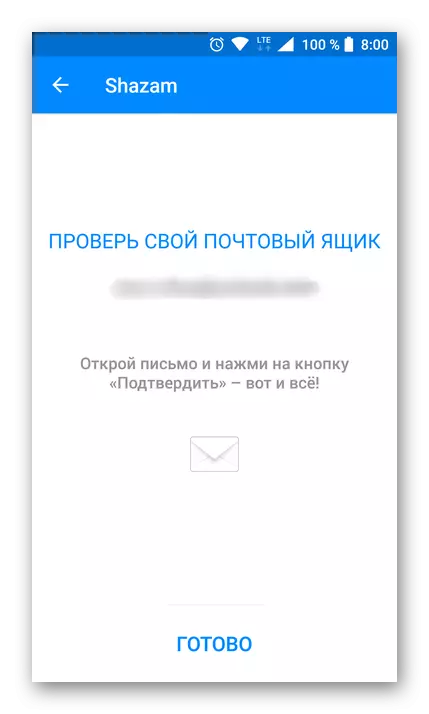

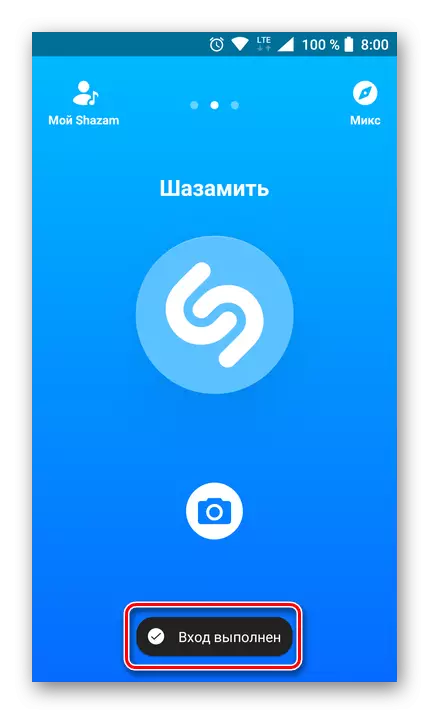
Рөхсәт белән тәмамлагач, сез кушымтаны куллана аласыз, беренче трассагызны "ташлагыз".
3 адым: Музыкаль тану
Шазамның төп функциясен кулланырга вакыт - музыканы тану. Бу максатлар өчен кирәк булган төймә төп тәрәзәнең күп өлешен ала, шуңа күрә монда ялгышмаска мөмкин. Шулай итеп, без сез танырга теләгән һәм дәвам итәргә теләгән җыр уйный башлыйбыз.
- Карала торган хезмәт логотибы формасында ясалган "Шазамия" түгәрәк төймәсенә басыгыз. Әгәр дә сез моны беренче тапкыр эшлисез икән, сезгә микрофон куллану өчен Шазамны чишәргә кирәк булачак - моның өчен, поп-тышка басыгыз, тиешле төймәгә басыгыз.
- Кушымта микрофон микрофон аша төзелгән микрофон аша "тыңлау" башлый. Без аны дөрес чыганагына якынайтырга киңәш итәбез (мондый мөмкинлек булса).
- Берничә секундтан соң җыр танылыр - Чейз рәссамның исемен һәм трек исемен күрсәтәчәк. Түбәндәге "Шазамов" асылда күрсәтеләчәк, ягъни бу җырның бу җырында ничә тапкыр башка кулланучылар тарафыннан танылган.

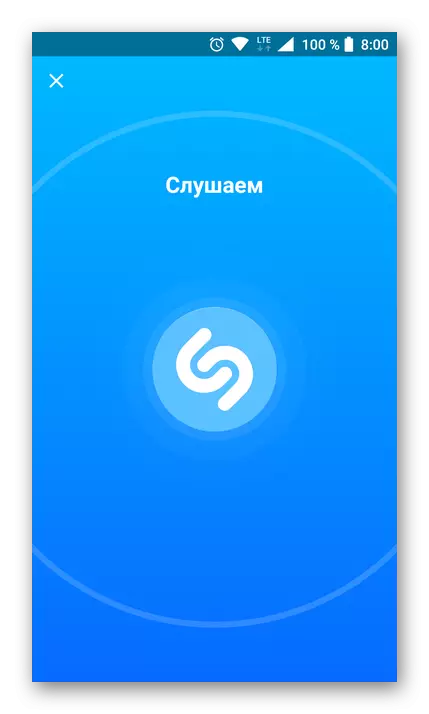
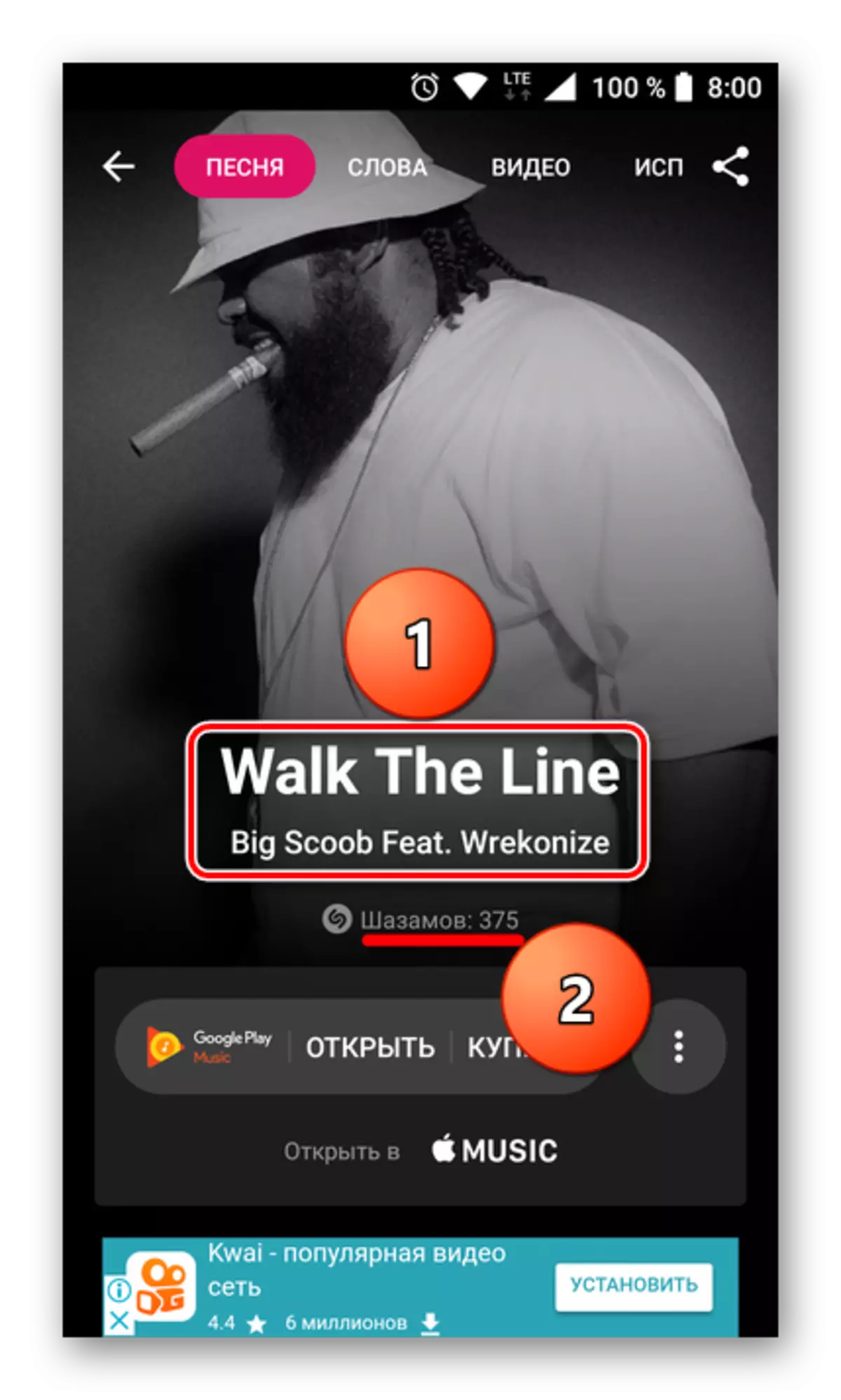
Турыдан-туры кушымтаның төп тәрәзәсеннән, сез музыкаль композицияне тыңлый аласыз (аның фрагменты). Моннан тыш, аны Google музыкасында ачарга һәм сатып алырга мөмкин. Әгәр алма музыкасы сезнең җайланмага урнаштырылса, сез аның аша танылган юлны тыңлый аласыз.
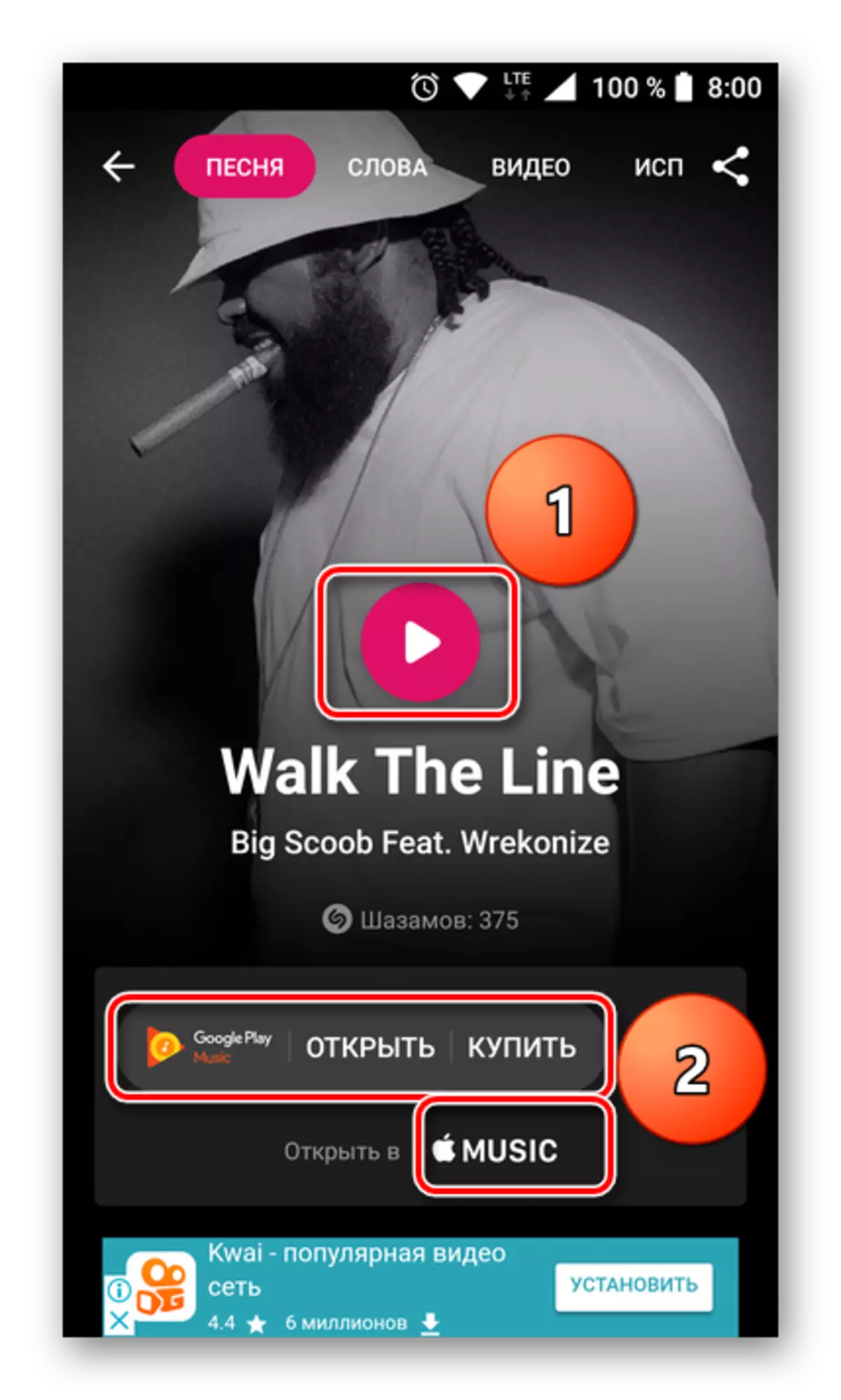
Тиешле төймәгә басып, альбом бите ачылачак, ул бу җырны үз эченә ала.
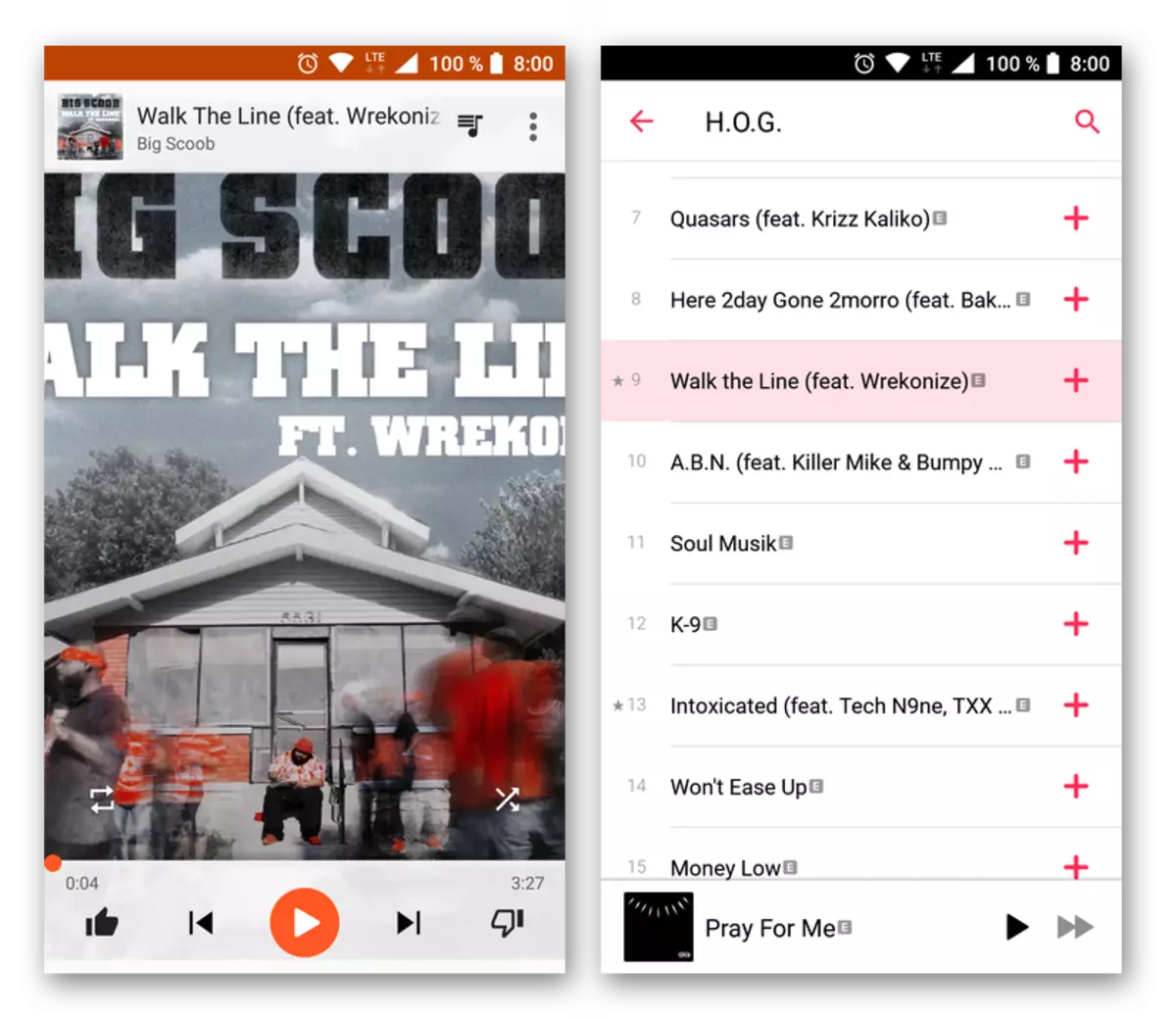
Шазамда трек таныклыктан соң, аның төп экраны биш таблицага бүлеп биреләчәк. Алар рәссам һәм җыр турында өстәмә мәгълүмат бирәләр, аның тексты, охшаш треклар, клип яки видео, охшаш рәссамнар исемлеге бар. Бу бүлекләр арасында күчү өчен, экранда горизонталь светерларны куллана яки экранның иң яхшы мәйданында кирәкле әйберне куллана аласыз. Таблицаларның һәрберсенең эчтәлеген карагыз.
- Төп тәрәзәдә танылган трек дип аталган, ә турыдан-туры шалтыратып, кечкенә төймә бар (түгәрәк түгәрәк эчендә вертикаль тройкетр), бу призерларның гомуми күләменнән мөһерләнгән трекны бетерергә мөмкинлек бирә. Сирәк очракларда, бу мөмкинлек бик файдалы булырга мөмкин. Мәсәлән, потенциаль тәкъдимнәр "бозырга" теләмәсәгез.
- Лириканы карарга, "сүзләр" салынмасына бар. Беренче юлның фрагменты астында "Тулы текст" төймәсенә басыгыз. Саклагычлар өчен бармакны өскә өскә ябыштырыгыз, заявка җырның уйнау барышы буенча текст аша мөстәкыйль төргәпне әйләндереп ала (ул уйнаганны да).
- "Видео" салынмасында сез танылган музыкаль композициядә клип карый аласыз. Әгәр дә җырда рәсми видео булса, Шазам аны күрсәтәчәк. Әгәр дә клип булмаса, сез YouTube кулланучыларыннан кемдер ясаган лирик видео яки видео белән канәгать булырга тиеш.
- Киләсе таблицада "башкаручы". Анда бер тапкыр, сез аларның һәрберсен тыңлый алган композицияне таныган авторның "иң югары җырлары" белән таныша аласыз. "Күбрәк" төймәгә басу Рәссам турында тулырак мәгълүмат бирәчәк, анда аның хитлары күрсәтеләчәк, абонентлар саны һәм кызыклы мәгълүмат.
- Әгәр дә сез башка музыка башкаручылары турында өйрәнергә телисез икән, сез бер үк яки охшаш жанрда эшлисезме, сезнең белән трек "Охшаш" салынмага күчә. Кушымтаның алдагы бүлегендә сез шулай ук исемлектән бернинди композиция уйный аласыз, һәм сез "Барыгыз белән уйнагыз" төймәсенә басыгыз һәм тыңлаудан ләззәт алыгыз.
- Уң өске уң почмакта урнашкан иконасы мобиль җайланмаларның барлык кулланучыларына билгеле. Бу сезгә "Шазам" белән уртаклашырга мөмкинлек бирә - Сезне Шазам белән танылган җырыгызны әйтегез. Монда бернәрсә дә аңлатырга кирәкми.
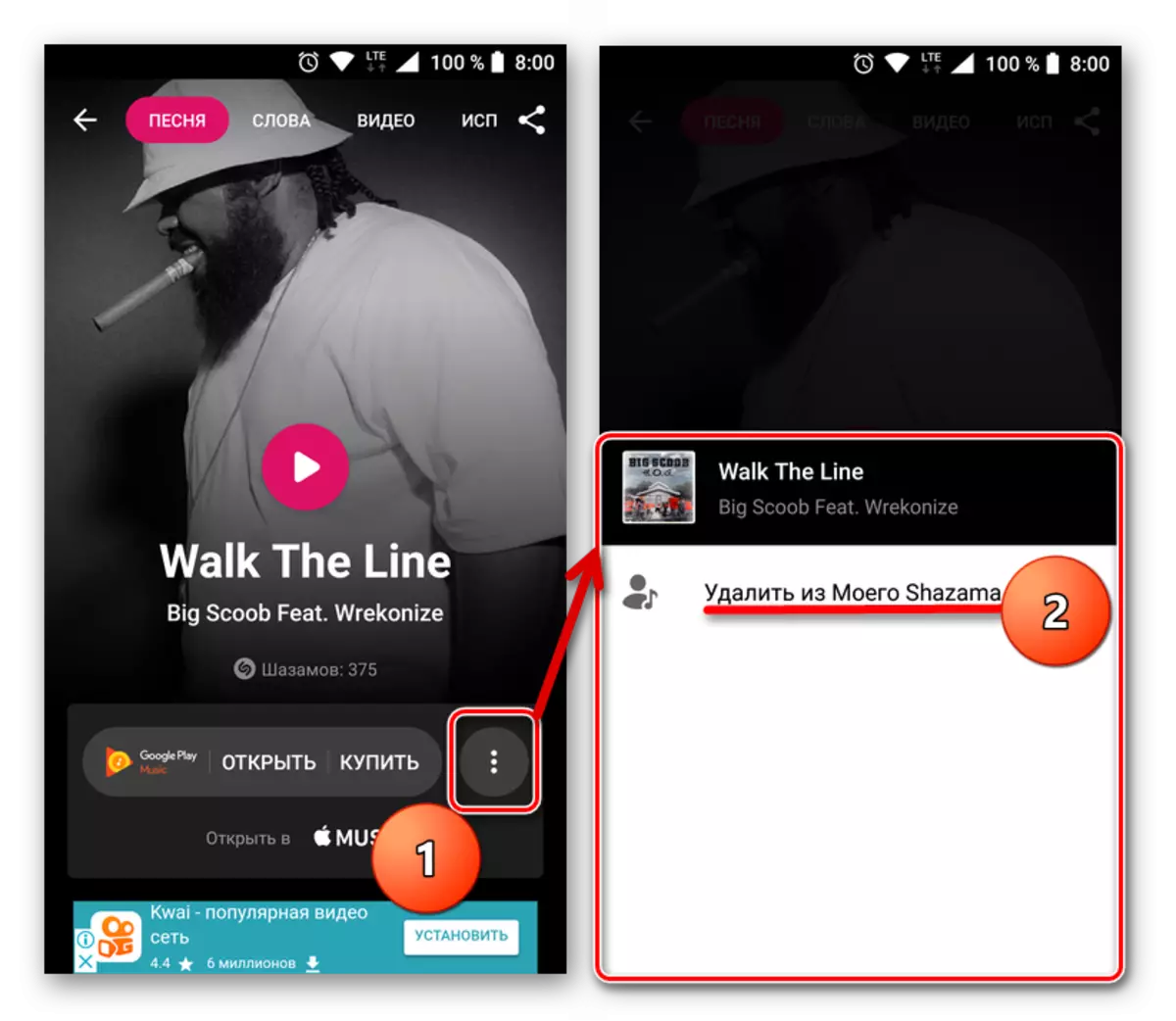
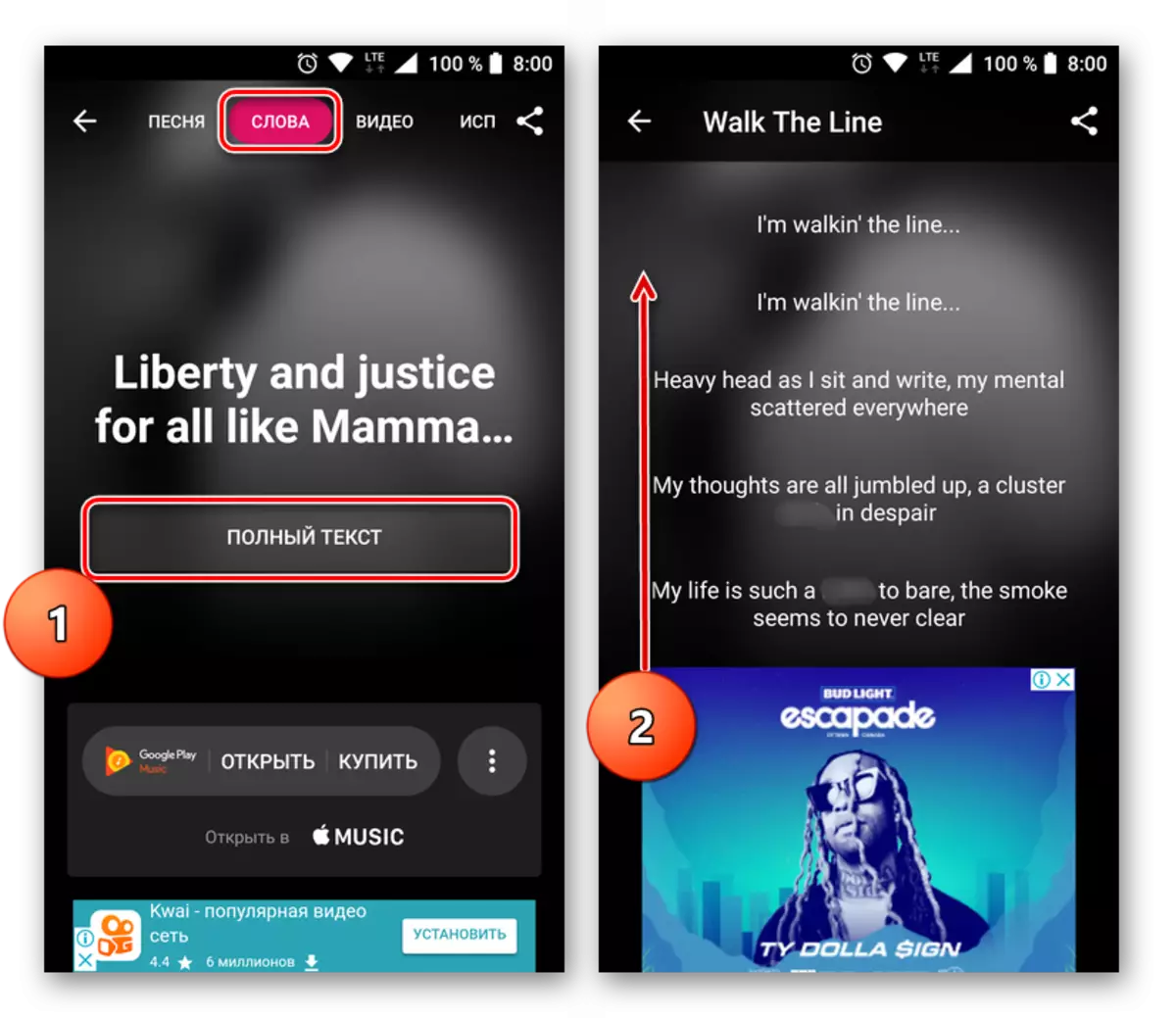
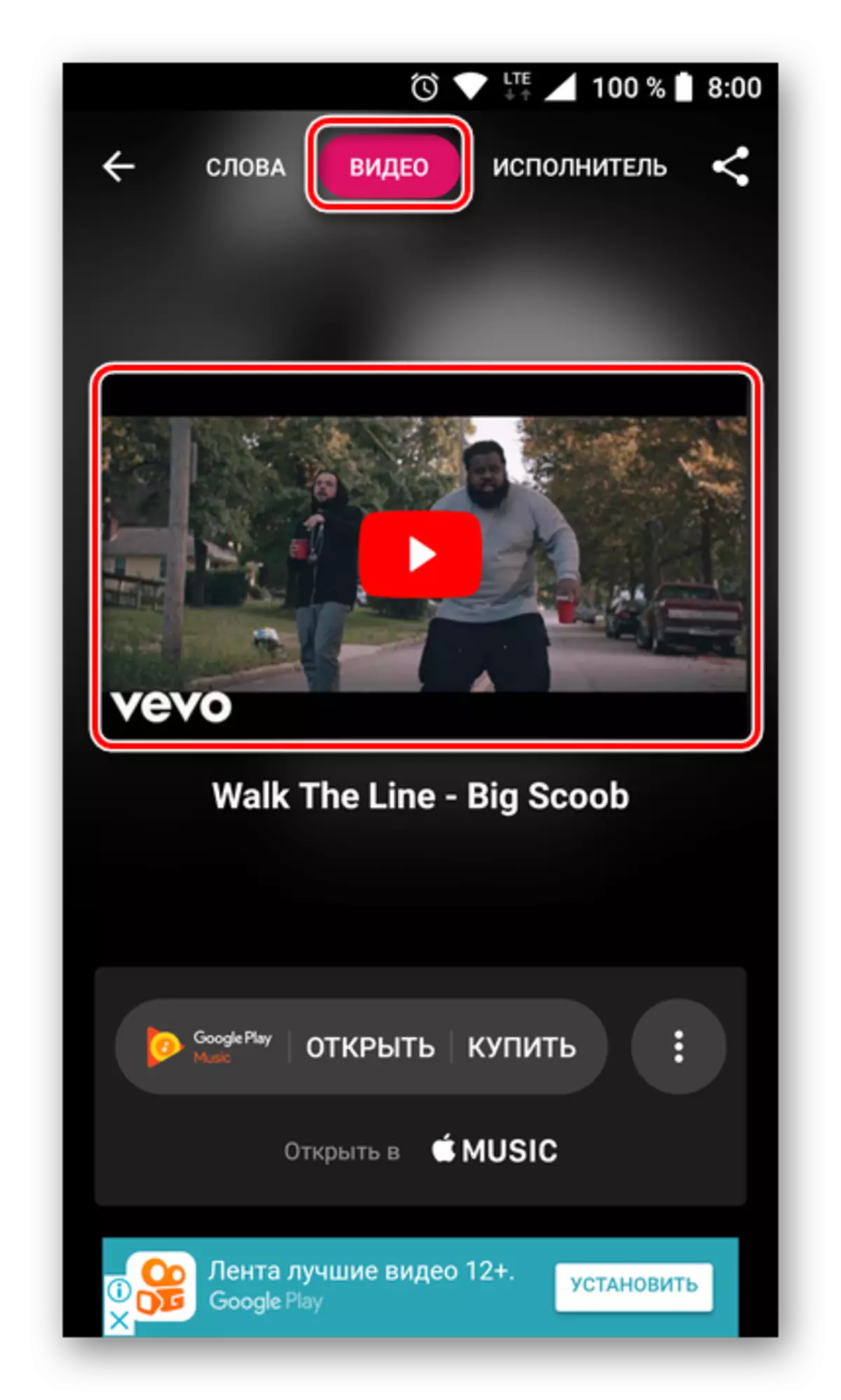
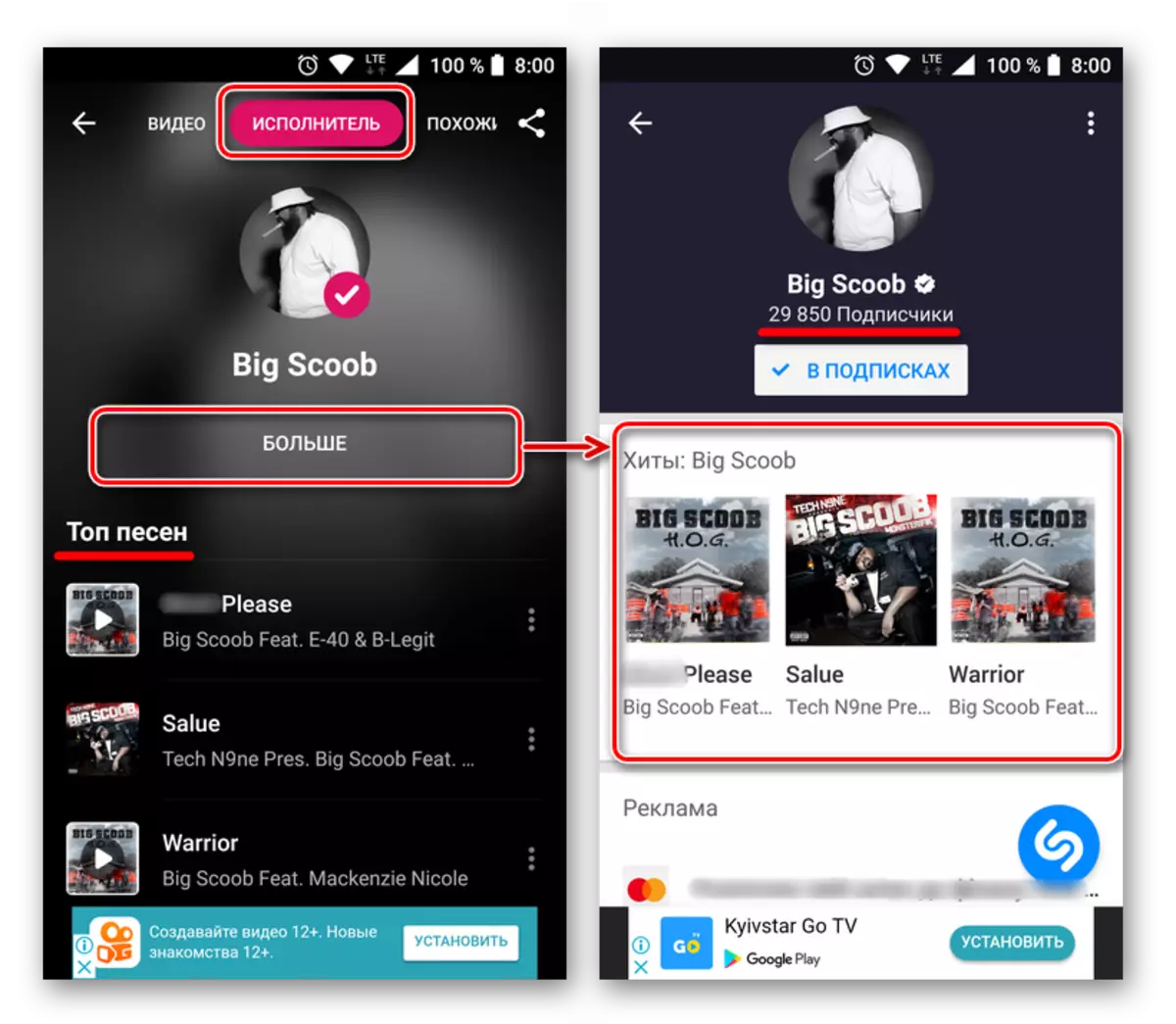
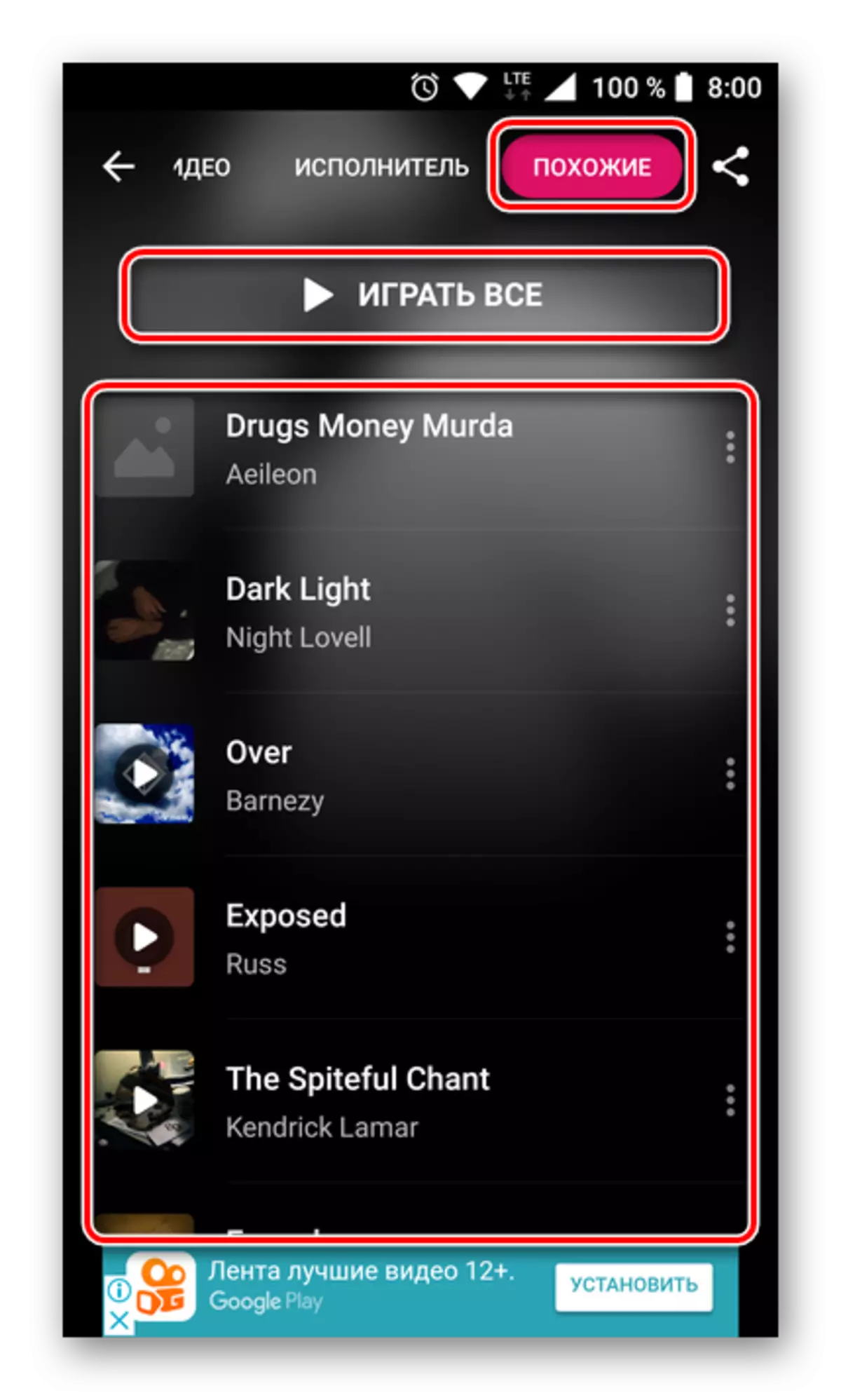
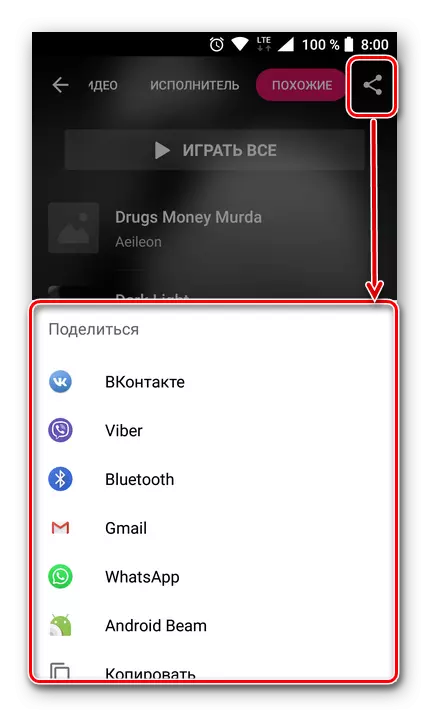
Монда, кушымтаның барлык өстәмә үзенчәлекләре. Әгәр дә сез аларны куллана аласыз, хәзерге вакытта нинди музыка каядыр уйнау, ләкин тиз арада охшаш юлларны табу, аларны тыңлагыз, текстны укыгыз һәм клипларны карагыз.
Алга таба, без Шазамны тизрәк, уңайлы, музыканы тану сәләтенә керү мөмкинлеген файдалы итү турында сөйләрбез.
4 адым: Төп функцияне автоматлаштыру
Кушымтаны башлау, "Шазамия" төймәсенә басыгыз һәм аннан соң көтү бераз вакыт били. Әйе, идеаль шартларда, бу берничә секунд, ләкин җайланманы ачу өчен, экраннарның бер экраннарында яки төп менюда да вакыт таләп итә. Без моңа өстәрбез һәм андроид буенча смартфоннар һәрвакыт тотрыклы һәм тиз эшләми. Шулай итеп, иң начар нәтиҗәләргә туры килми, сездә "Stump" кебек вакыт юк. Бәхеткә, интеллектуаль заявка коречылар барысын да тизләтергә тиеш.
Чейзны эшләтеп җибәргәннән соң автоматик рәвештә танырга киңәшләшергә мөмкин, ягъни "Шазамияне" төймәсенә басыгыз. Бу түбәндәгечә эшләнә:
- Башта төп экранның өске сул почмагында урнашкан "Минем Шазам" төймәсенә басыгыз.
- Профилең битендә бер тапкыр, җиһаз формасында иконага басыгыз, ул шулай ук өске сул почмакта урнашкан.
- "Старт" пунктын табыгыз һәм бүленешне фактик позициягә күчерегез.
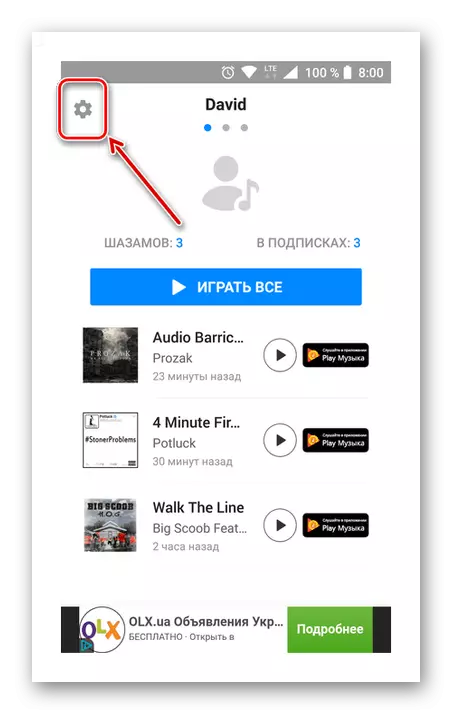
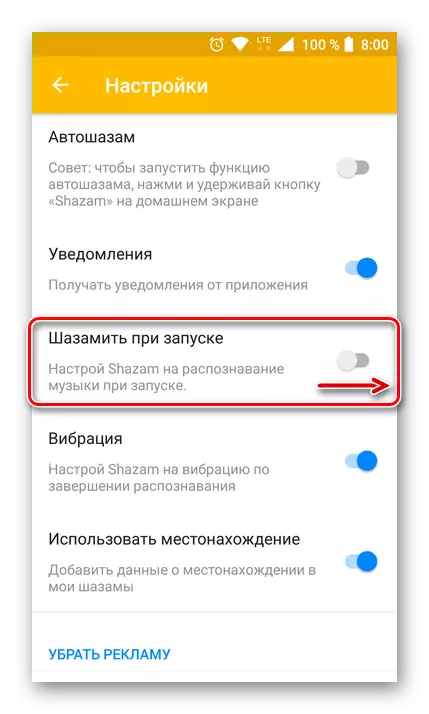
Бу гади гамәлләрне башкарганнан соң, музыканы тану Шазамны эшләтеп җибәрәчәк, бу сезгә кыйммәтле секундларны сакларга мөмкинлек бирәчәк.
Әгәр дә бу кечкенә вакыт туплау сезнең өчен җитмәсә, сез барлык репрессияле музыканы танып, гел эшләргә этәрә аласыз. Дөрес, бу батарея куллануның сизелерлек арттыруын аңларга кирәк, ләкин сезнең эчке параноидка (берәрегез булса) шулай ук куллану һәрвакыт музыка белән генә түгел, ә шулай ук да тыңлар. Шулай итеп, "Авташакт", түбәндәгеләрне эшләгез.
- "Шазам көйләүләре" бүлегенә бару өчен югарыда тасвирланган күрсәтмәләрнең 1-2 адымнары эшләгез.
- Анда "авазаз" пункты белән табыгыз һәм каршы урнашкан ачкычны активлаштырыгыз. Чүпрәле тәрәзәдә "кушылган" төймәсенә басып, сезнең гамәлләрегезне раслау өчен кирәк булырга мөмкин.
- Бу очыштан, заявка музыка тирәсендә яңгыратып, гел фонда эшләячәк. Сез "Минем Шазам" бүлегенең таныш бүлегендә танылган треклар исемлеген карый аласыз.
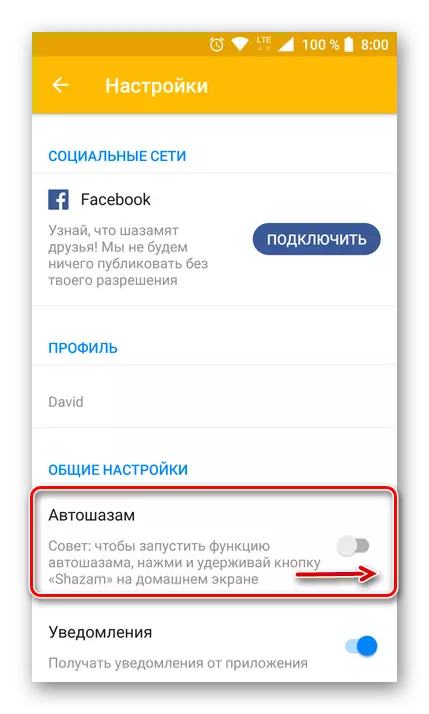
Әйткәндәй, Шазамага өзлексез эшләргә рөхсәт итү бөтенләй кирәк түгел. Сез кирәк булганда билгели аласыз, һәм музыка тыңлаганда гына кертә аласыз. Моннан тыш, кушымтаны алып бару да кирәк түгел. Функцияләрнең активлаштыру / деактивация төймәсе хәбәрләр коллегиясенә (пәрдәгә) тиз керү өчен, аны интернетка яки Bluetooth төймәсенә әйләндереп алырга мөмкин.
- Экран буенча өскә сызыгыз, хәбәрләр панельлеген тулысынча киңәйтегез. Профиль иконасы уң ягында урнашкан кечкенә карандаш иконасын табыгыз һәм басыгыз.
- Редакция режимы активлаштырылачак, анда сез пәрдәдәге барлык иконалар тәртибен үзгәртә алмыйсыз, ләкин яңалыклар өсти аласыз.
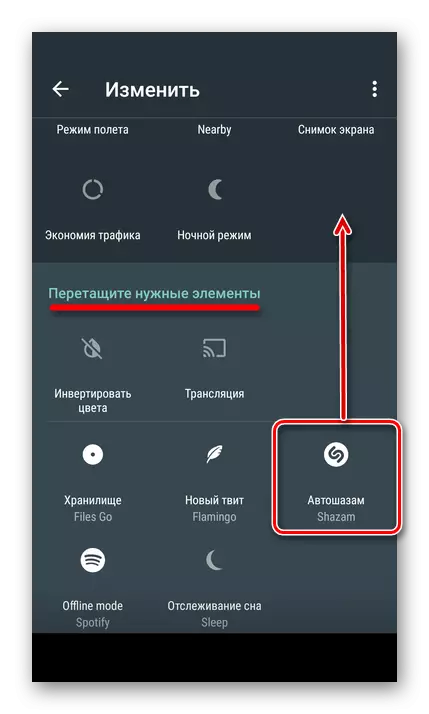
Түбән районда, "кирәкле әйберләрне тартып алыгыз" иконасын табыгыз, "Шазам" иконасын табыгыз, бармакларны чыгармыйча, хәбәрләр панеласында уңайлы урында тартып алыгыз. Әгәр теләсәгез, бу урынны үзгәртергә, яңадан эшләнгән редакция режимы.
- Хәзер сез "Авария" эшчәнлеге режимы белән идарә итә аласыз, һәм кирәк булганда аны сүндерү. Әйткәндәй, сез аны йозак экраныннан эшли аласыз.
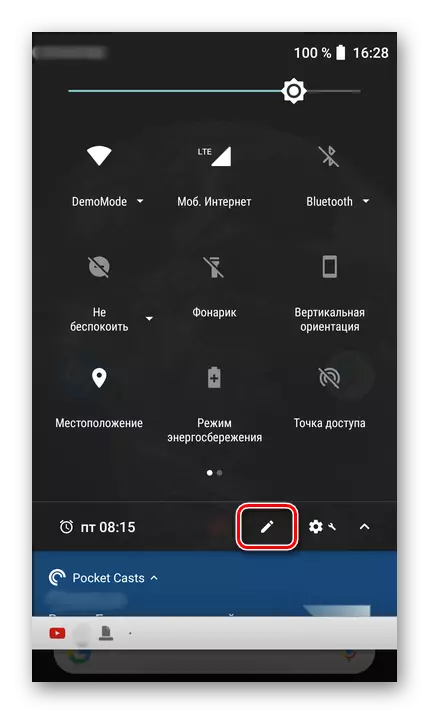
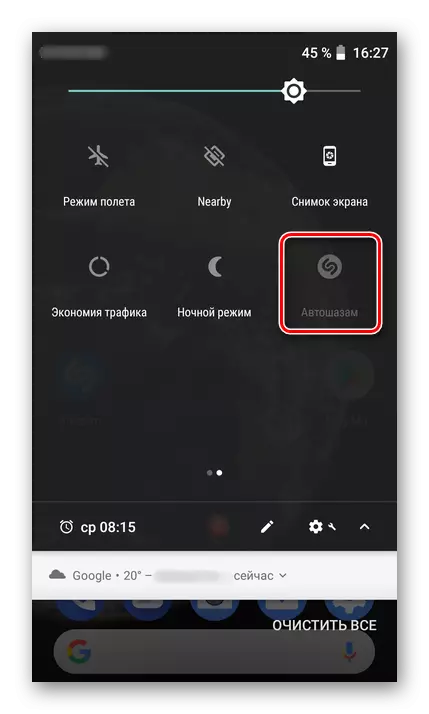
Бу төп мөмкинлекләр исемлегендә башлар бетә. Ләкин, мәкаләнең башында әйтелгәнчә, кушымта музыканы таный алмый. Түбәндә кыскача карагыз, аның белән тагын нәрсә эшләргә уйлый.
5 адым: Плеерны һәм тәкъдимнәрне куллану
Шазамның музыканы таный алмаганын һәркем белми, аны яңадан үрчетү дә. Бу "акыллы" плеер буларак, шул ук принцип буенча эшләүче "акыллы" уенчысы буларак кулланылырга мөмкин, ләкин кайбер чикләүләр белән. Моннан тыш, үләннәр элек танылган трекларны уйный ала, ләкин бар нәрсә турында.
Искәрмә: Авторлык хокукы законы белән бәйле рәвештә, Шазам сезгә 30 секунд җыр фрагментын тыңларга мөмкинлек бирә. Әгәр дә сез Google уенын музыка белән куллансагыз, сез гаризадан трекның тулы версиясенә бара аласыз һәм аны тыңлый аласыз. Моннан тыш, сез теләгән композиция һәрвакыт сатып ала.
- Шулай итеп, Шазам уенчысын укыту һәм аны яраткан музыкагызны уйнарга, төп экраннан башлау өчен "Микс" бүлегенә бар. Тиешле төймә компас рәвешендә ясалган һәм уң уң почмакта урнашкан.
- Алдан билгеләнгәнгә бару өчен "GO төймәсенә" басыгыз.
- Кушымта шунда ук сездән яраткан музыкаль жанрларыгыз турында "сөйләргә" сорар. Аларның исеме белән төймәләргә бәйләүләрне күрсәтегез. Берничә өстенлекле юнәлеш сайлау, экран төбендә урнашкан "Алга" төймәсенә басыгыз.
- Хәзер сезнең белән алдагы сәхнәдә сезнең белән билгеләнгән жанрларның һәрберсен күрсәтүче башкаручылар һәм төркемнәр. Билгеле музыкаль юнәлешнең яраткан вәкилләрен табу өчен сулдан исемлекне түбәнгә кадәр исемлеккә кертегез, аларны кран белән сайлагыз. Киләсе жанрларга барырга, өске өлешне өстән аска төшү. Берничә рәссамның җитәрлек санын әйтү, "Өстәмә" төймәсенә басыгыз.
- Бер мизгелдән соң Шазам беренче плейлист барлыкка киләчәк, ул "сезнең көндәлек катнашыгыз" дип аталачак. Рәсемне аскы төбендә әйләндерү, сез музыкаль өстенлекләрегез нигезендә башка исемлекләрне күрерсез. Алар арасында жанрлы коллекцияләр, конкрет рәссамнар җырлары, шулай ук берничә видео клип булачак. Кушымта кулланган плейлистларның ким дигәндә берсе яңа әйберләр керәчәк.
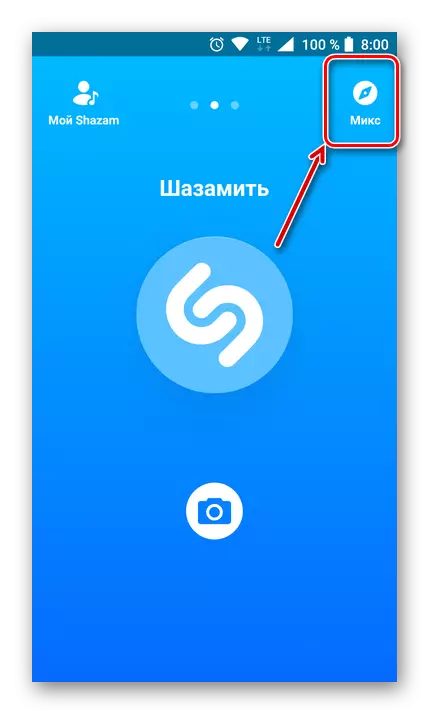
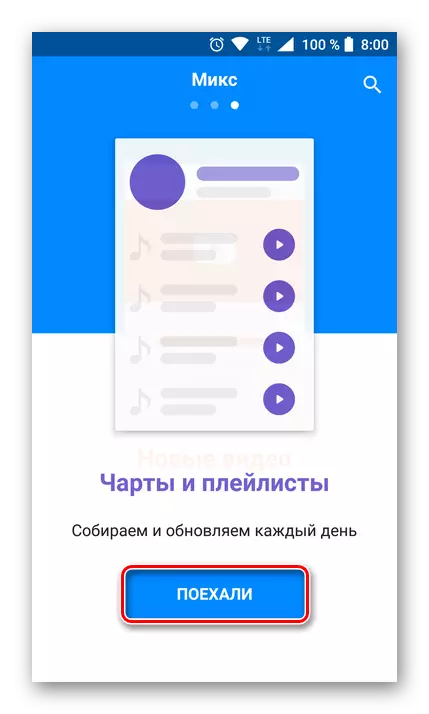
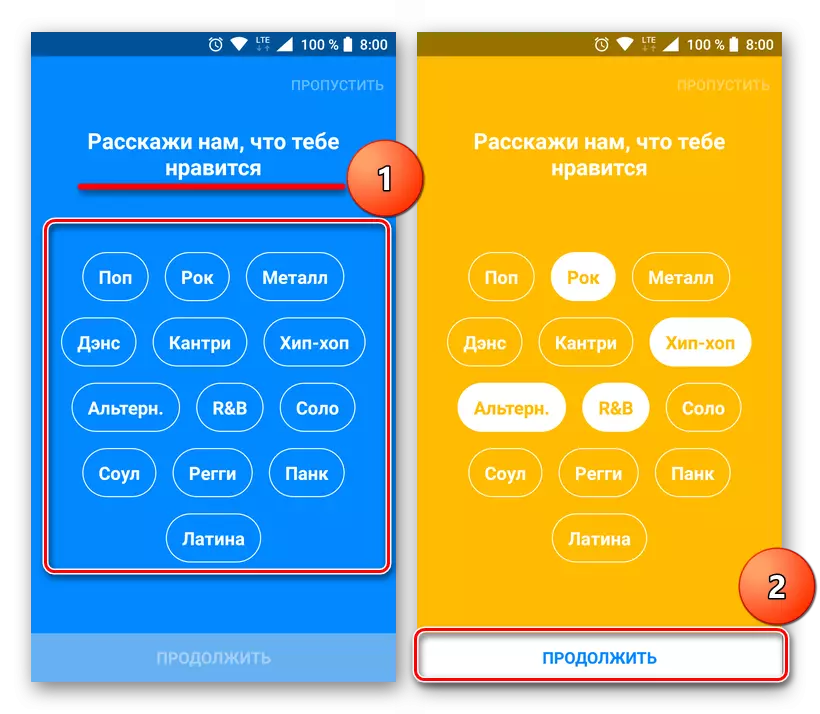
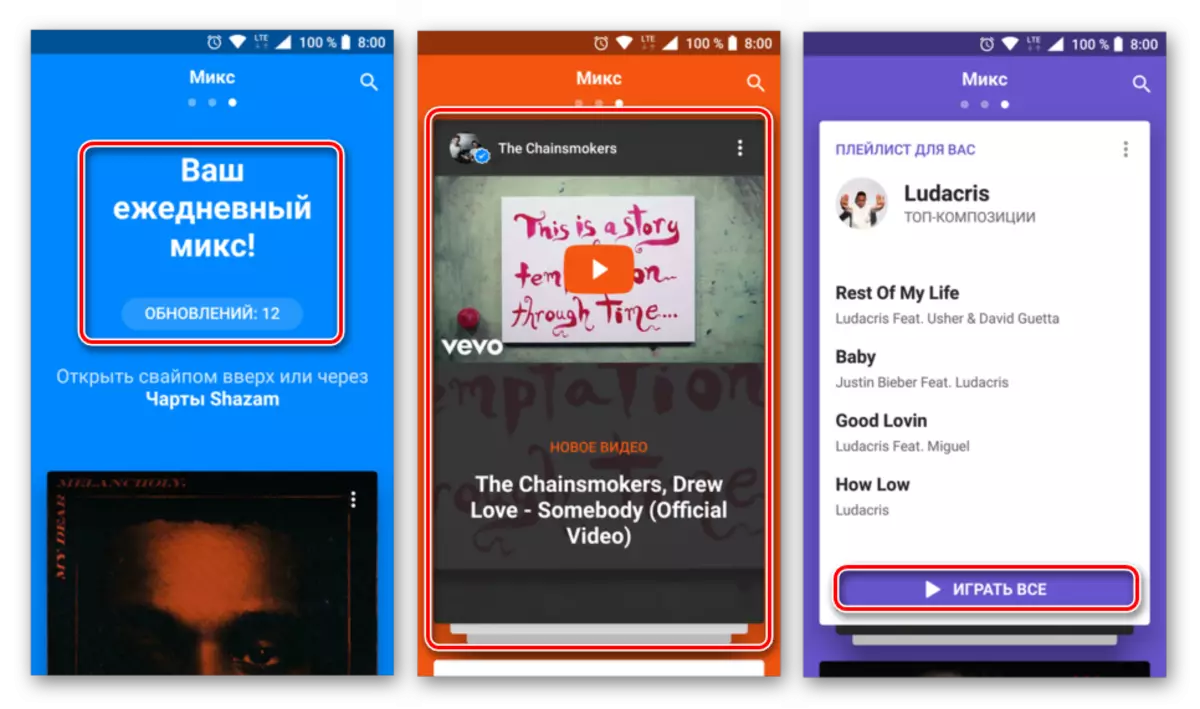
Бу замнарны плеерга әйләндерү, сезгә чыннан да ошаган жанрларның музыкасын тыңларга тәкъдим итү мөмкин. Моннан тыш, плейлистларны автоматик рәвештә ясалган, мөгаен, сезнең кебек булырга тиеш булган билгеләр булачак.
Искәрмә: Уйнауның 30 секундын чикләү клипларга кагылмый, чөнки кушымта аларны бушлай рөхсәттән ала.
Әгәр дә сез бик актив "Шахшат" треклары булсагыз яки Шазам тарафыннан танылганны тыңларга телисез икән, ике гади адым ясау җитә:
- Кушымтаны эшләгез һәм "Минем Шазам" бүлегенә керегез, экранның өске сул почмагында бер үк исем төймәсендә.
- Профилең битендә бер тапкыр "Барысы да уйнагыз" басыгыз.
- Сезгә Шазамага споитофон счетын тоташтырырга кушылыр. Әгәр дә сез бу агранган хезмәтен куллансагыз, без поп-тәрәзәдәге тиешле төймәгә басып, рөхсәт бирергә киңәш итәбез. "Сустаче" счетын бәйләгәннән соң, пьесаларның пьеслистлары өстәлгә өстәчәк.
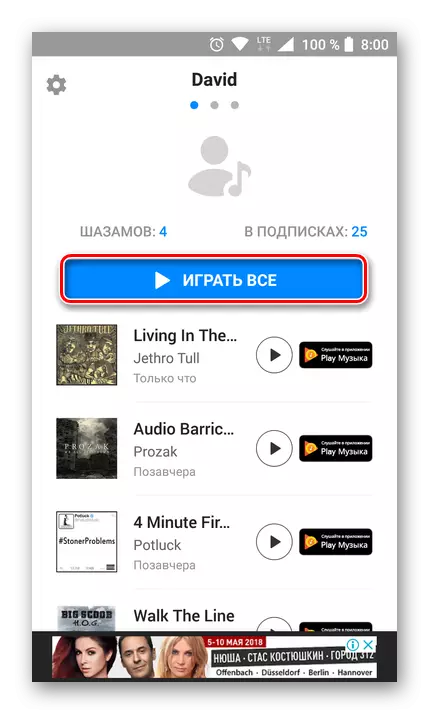
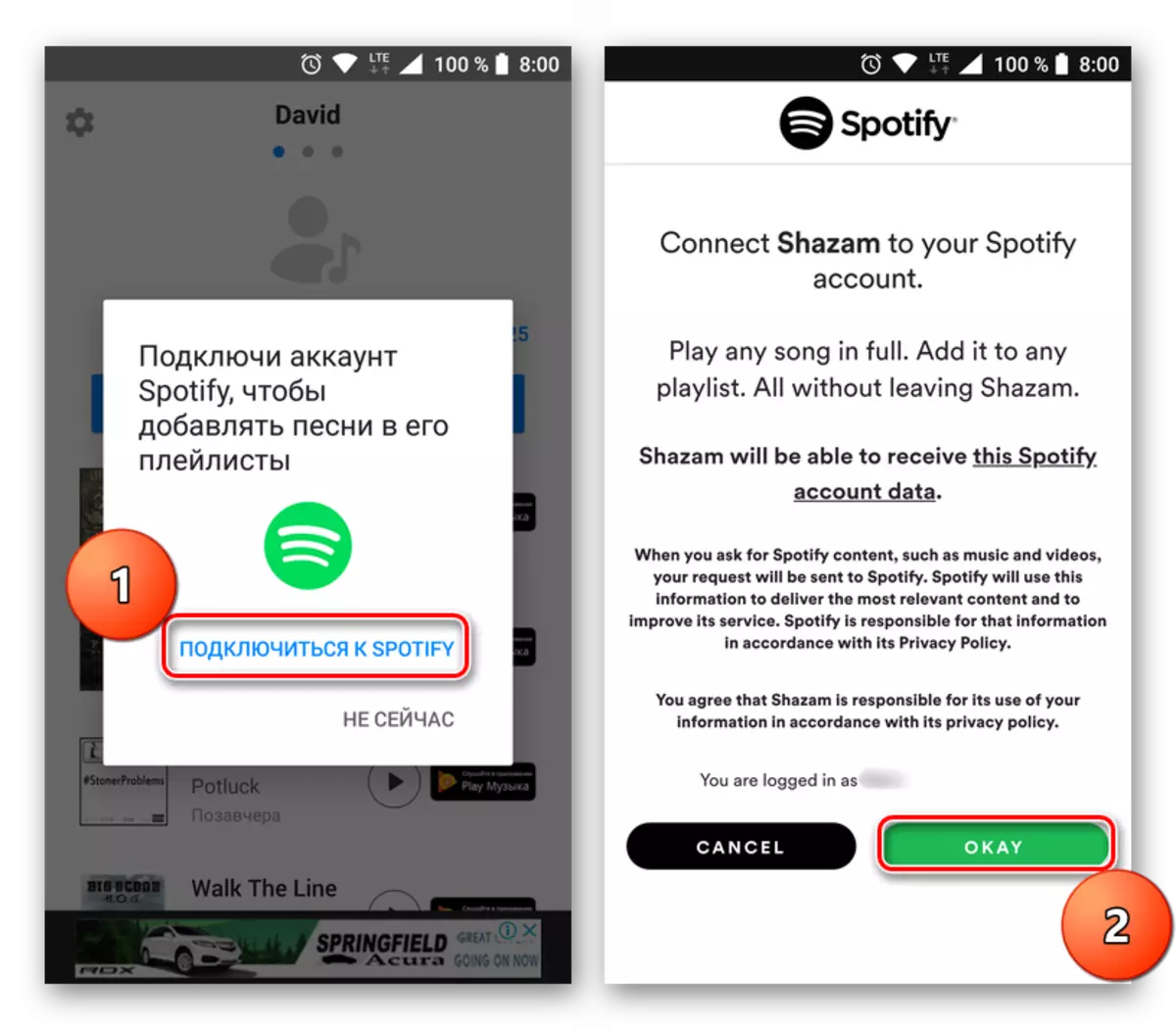
Otherwiseгыйсә, "Хәзер түгел", аннан соң сез таныган җырларның уен уйнавы шунда ук башланачак.
Эчке шазам уенчысы гади һәм куллану җиңел, кирәкле минималь контрольне үз эченә ала. Моннан тыш, музыкаль композицияләрне бәяләргә мөмкин, музыкаль композицияләрне бәяләргә, "охшаган" (бармак очуы "яки" яратмый "(бармак астына) - ул киләчәк тәкъдимнәрне яхшыртачак.
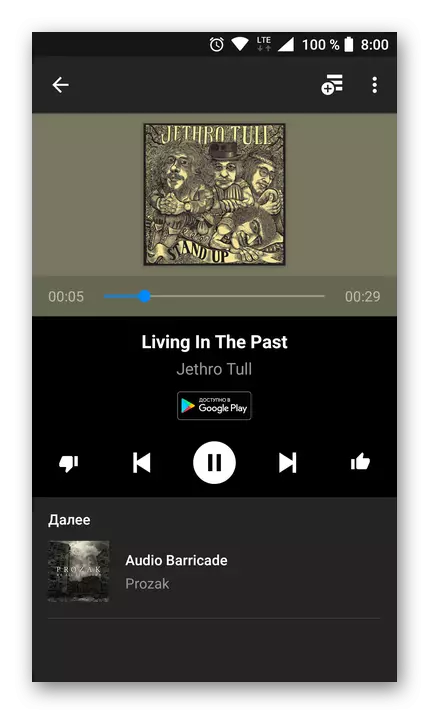
Әлбәттә, җырларның барысы да 30 секунд эчендә уйналмаячак, ләкин моны таныштыру һәм бәяләү җитә. Музыка белән тулы йөкләү һәм тыңлау өчен махсус кулланмалар куллану яхшырак.
Шулай ук кара:
Android музыка уенчылары
Смартфонда музыка йөкләү өчен гаризалар
Йомгаклау
Бу Шазамның барлык мөмкинлекләрен карау һәм аларны ничек тулысынча кулланырга икәнлеген туктатырга мөмкин. Songsырларны тану гади куллану чыннан да акыллы нәрсә, бераз чикләнгән, тәкъдимнәр булган уенчы, һәм аның әсәрләре, яңа музыка табу өчен эффектив корал чыганагы. . Бу мәкалә сезнең өчен файдалы һәм кызыклы булыр дип ышанабыз.
